【Maya】刚体动力学特效-基本流程
- 格式:docx
- 大小:1.83 MB
- 文档页数:17
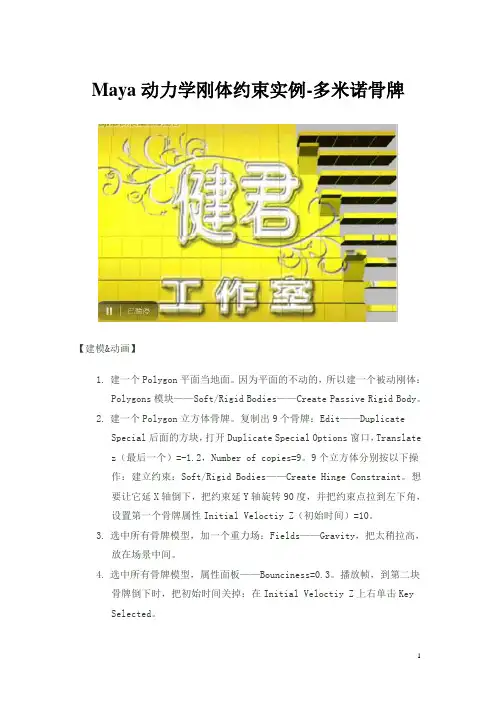
Maya动力学刚体约束实例-多米诺骨牌【建模&动画】1.建一个Polygon平面当地面。
因为平面的不动的,所以建一个被动刚体:Polygons模块——Soft/Rigid Bodies——Create Passive Rigid Body。
2.建一个Polygon立方体骨牌。
复制出9个骨牌:Edit——DuplicateSpecial后面的方块,打开Duplicate Special Options窗口,Translatez(最后一个)=-1.2,Number of copies=9。
9个立方体分别按以下操作:建立约束:Soft/Rigid Bodies——Create Hinge Constraint。
想要让它延X轴倒下,把约束延Y轴旋转90度,并把约束点拉到左下角,设置第一个骨牌属性Initial Veloctiy Z(初始时间)=10。
3.选中所有骨牌模型,加一个重力场:Fields——Gravity,把太稍拉高,放在场景中间。
4.选中所有骨牌模型,属性面板——Bounciness=0.3。
播放帧,到第二块骨牌倒下时,把初始时间关掉:在Initial Veloctiy Z上右单击KeySelected。
5.选中所有骨牌模型,生成关键帧:Edit——Key——Bake Simulation,在最后一块骨牌倒下后,按键盘esc键结束生成关键帧。
6.把所有刚体、重力场删除,再删除约束:选中所有骨牌模型,Edit——Delete by Type——Rigid Bodies。
7.把Translate X、Scale X、Scale Y、Scale Z、Visibility上的动画都删掉:在这些参数上右单击——Break Connections。
8.选中竖排所有骨牌模型,延X轴复制:Edit——Duplicate Special后面的方块,打开Duplicate Special Options窗口,Number of copies=1,勾选Duplicate input graph,按Apply。
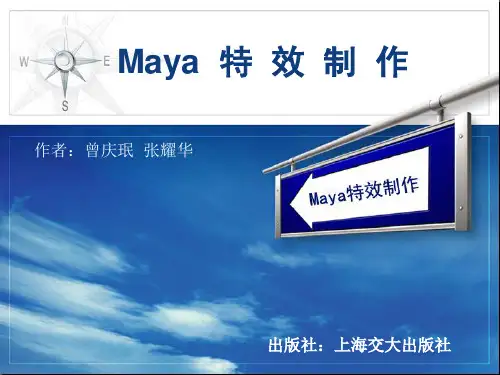
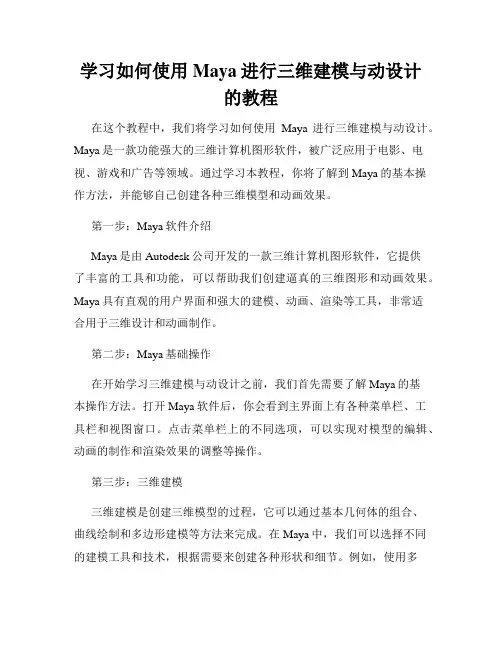
学习如何使用Maya进行三维建模与动设计的教程在这个教程中,我们将学习如何使用Maya进行三维建模与动设计。
Maya是一款功能强大的三维计算机图形软件,被广泛应用于电影、电视、游戏和广告等领域。
通过学习本教程,你将了解到Maya的基本操作方法,并能够自己创建各种三维模型和动画效果。
第一步:Maya软件介绍Maya是由Autodesk公司开发的一款三维计算机图形软件,它提供了丰富的工具和功能,可以帮助我们创建逼真的三维图形和动画效果。
Maya具有直观的用户界面和强大的建模、动画、渲染等工具,非常适合用于三维设计和动画制作。
第二步:Maya基础操作在开始学习三维建模与动设计之前,我们首先需要了解Maya的基本操作方法。
打开Maya软件后,你会看到主界面上有各种菜单栏、工具栏和视图窗口。
点击菜单栏上的不同选项,可以实现对模型的编辑、动画的制作和渲染效果的调整等操作。
第三步:三维建模三维建模是创建三维模型的过程,它可以通过基本几何体的组合、曲线绘制和多边形建模等方法来完成。
在Maya中,我们可以选择不同的建模工具和技术,根据需要来创建各种形状和细节。
例如,使用多边形建模可以制作出更为复杂的模型,而曲线绘制则适用于绘制曲线体和曲面模型。
第四步:纹理与材质在完成三维建模后,我们可以为模型添加纹理和材质,以增加逼真感和艺术效果。
Maya提供了丰富的纹理编辑工具和材质库,可以帮助我们创建各种贴图效果和材质属性。
通过调整纹理映射、光照和材质参数等设置,可以使模型呈现出不同的质感和外观。
第五步:动画与特效动画是Maya的重要功能之一,它可以为静态的三维模型赋予生命和动态效果。
通过学习Maya的动画功能,我们可以制作各种类型的动画,如物体的移动、旋转、缩放等基本变换动画,以及角色的运动、表情、骨骼绑定等复杂的角色动画。
此外,Maya还提供了丰富的特效工具和模拟功能,可以制作出火焰、水波、粒子等特殊效果。
第六步:渲染与输出在完成三维建模和动画制作后,我们需要进行渲染处理,并将最终的结果输出成为图片或视频。
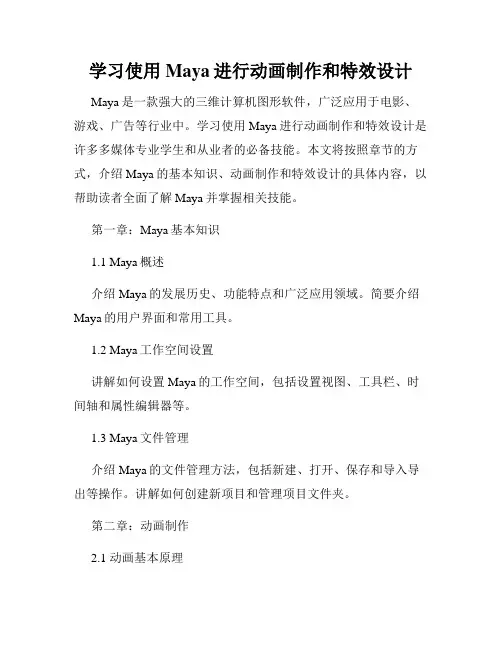
学习使用Maya进行动画制作和特效设计Maya是一款强大的三维计算机图形软件,广泛应用于电影、游戏、广告等行业中。
学习使用Maya进行动画制作和特效设计是许多多媒体专业学生和从业者的必备技能。
本文将按照章节的方式,介绍Maya的基本知识、动画制作和特效设计的具体内容,以帮助读者全面了解Maya并掌握相关技能。
第一章:Maya基本知识1.1 Maya概述介绍Maya的发展历史、功能特点和广泛应用领域。
简要介绍Maya的用户界面和常用工具。
1.2 Maya工作空间设置讲解如何设置Maya的工作空间,包括设置视图、工具栏、时间轴和属性编辑器等。
1.3 Maya文件管理介绍Maya的文件管理方法,包括新建、打开、保存和导入导出等操作。
讲解如何创建新项目和管理项目文件夹。
第二章:动画制作2.1 动画基本原理详细介绍动画制作的基本原理,包括关键帧动画、插值动画和物理模拟动画等。
讲解如何运用这些原理制作流畅自然的动画效果。
2.2 Maya动画工作流程介绍Maya动画制作的整体工作流程,包括场景设置、角色绑定、关键帧设定、动画编辑和渲染等步骤。
讲解如何通过时间轴和曲线编辑器调整动画效果。
2.3 角色动画制作教授角色动画制作的具体技巧,包括角色建模、骨骼绑定、动作设定和表情控制等。
讲解如何使用关节和控制器实现复杂的角色动作。
2.4 物体动画制作介绍物体动画制作的方法,包括贝塞尔曲线动画、动力学模拟和粒子效果等。
讲解如何给物体添加自然的运动和效果。
第三章:特效设计3.1 特效基本原理详细介绍特效设计的基本原理,包括粒子系统、流体模拟、布料模拟和毛发模拟等。
讲解如何运用这些原理制作逼真的特效效果。
3.2 Maya特效工作流程介绍Maya特效设计的整体工作流程,包括场景布置、材质设置、特效组合和渲染等步骤。
讲解如何通过节点编辑器和材质编辑器控制特效效果。
3.3 粒子特效设计教授粒子特效设计的具体技巧,包括火焰、爆炸、烟雾和雨等效果。
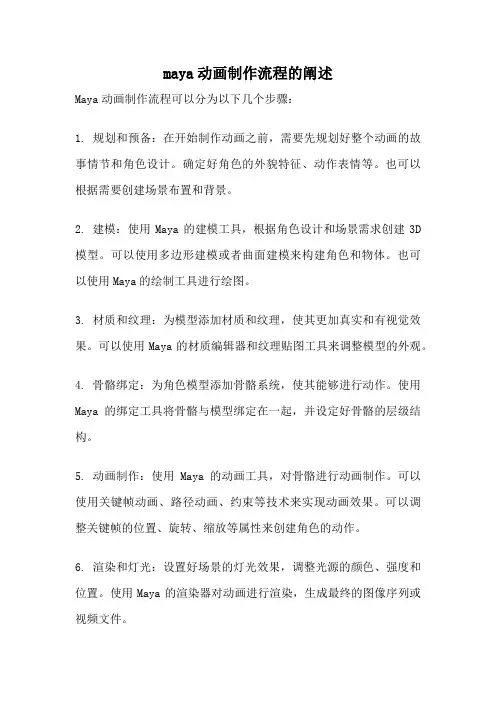
maya动画制作流程的阐述
Maya动画制作流程可以分为以下几个步骤:
1. 规划和预备:在开始制作动画之前,需要先规划好整个动画的故事情节和角色设计。
确定好角色的外貌特征、动作表情等。
也可以根据需要创建场景布置和背景。
2. 建模:使用Maya的建模工具,根据角色设计和场景需求创建3D 模型。
可以使用多边形建模或者曲面建模来构建角色和物体。
也可以使用Maya的绘制工具进行绘图。
3. 材质和纹理:为模型添加材质和纹理,使其更加真实和有视觉效果。
可以使用Maya的材质编辑器和纹理贴图工具来调整模型的外观。
4. 骨骼绑定:为角色模型添加骨骼系统,使其能够进行动作。
使用Maya的绑定工具将骨骼与模型绑定在一起,并设定好骨骼的层级结构。
5. 动画制作:使用Maya的动画工具,对骨骼进行动画制作。
可以使用关键帧动画、路径动画、约束等技术来实现动画效果。
可以调整关键帧的位置、旋转、缩放等属性来创建角色的动作。
6. 渲染和灯光:设置好场景的灯光效果,调整光源的颜色、强度和位置。
使用Maya的渲染器对动画进行渲染,生成最终的图像序列或视频文件。
7. 后期制作:将渲染出来的图像序列或视频导入到后期制作软件中,进行色彩校正、特效添加、音频编辑等处理。
可以使用Adobe After Effects等软件进行后期制作,使动画效果更加出色。
8. 输出和发布:将制作完成的动画导出为常见的视频格式,如MP4、AVI等。
可以上传到视频分享网站、社交媒体平台或者展示在个人网站上,与他人分享和展示自己的作品。

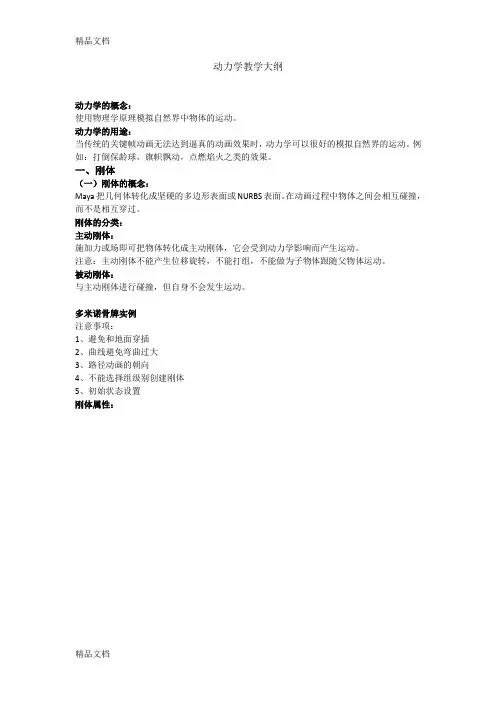
动力学教学大纲动力学的概念:使用物理学原理模拟自然界中物体的运动。
动力学的用途:当传统的关键帧动画无法达到逼真的动画效果时,动力学可以很好的模拟自然界的运动。
例如:打倒保龄球,旗帜飘动,点燃焰火之类的效果。
一、刚体(一)刚体的概念:Maya把几何体转化成坚硬的多边形表面或NURBS表面。
在动画过程中物体之间会相互碰撞,而不是相互穿过。
刚体的分类:主动刚体:施加力或场即可把物体转化成主动刚体,它会受到动力学影响而产生运动。
注意:主动刚体不能产生位移旋转,不能打组,不能做为子物体跟随父物体运动。
被动刚体:与主动刚体进行碰撞,但自身不会发生运动。
多米诺骨牌实例注意事项:1、避免和地面穿插2、曲线避免弯曲过大3、路径动画的朝向4、不能选择组级别创建刚体5、初始状态设置刚体属性:保龄球碰撞实例:注意:1、保龄球外套一个多边形的壳2、刚体不能复制3、NURBS与Polygon父子关系的搭建一定要先转换刚体,后做父子链接思考题:保龄球需要曲线运动如何设置?(二)刚体约束:海洋之心实例:注意:1、项链下落速度一致需要设置阻力。
2、整体下落太快需要将重力降低。
3、项链的弹力降低改为零。
风铃实例:注意紊乱场的使用。
投石车实例:注意:1、石头砸到墙瞬间,主被动刚体的切换。
2、动力学缓存的记录。
简单总结:动力学记命令与理解思路相比哪个更重要?通常一种动力学效果需要对生活、对真实现象的分析和总结,归纳出真正的原理再来模拟。
而不是用命令去“凑”出结果。
因此,对于生活的观察,对于别人片子的分析,是今后不断进步最重要的途径。
二、粒子粒子的概念:具有相同属性的点的集合。
注意:用动画的晶格和Soft修改工具可以改粒子形态,但那时粒子已经不具备动力学属性了粒子菜单:粒子的创建方式:1、使用Particle Tool创建2、创建粒子发射器3、通过碰撞产生粒子(一)Particle Tool的设置Particle Tool工具创建时,鼠标呈现十字状,按BackSpace可以中途删除粒子,Insert 可以中途移动粒子位置,一但按回车,粒子将不能再被更改。

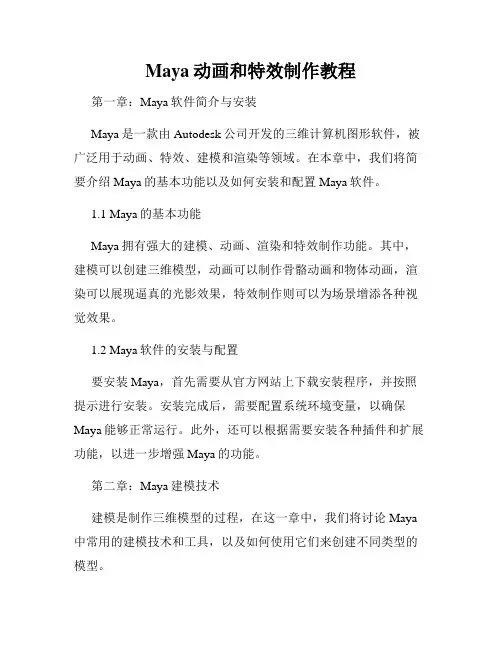
Maya动画和特效制作教程第一章:Maya软件简介与安装Maya是一款由Autodesk公司开发的三维计算机图形软件,被广泛用于动画、特效、建模和渲染等领域。
在本章中,我们将简要介绍Maya的基本功能以及如何安装和配置Maya软件。
1.1 Maya的基本功能Maya拥有强大的建模、动画、渲染和特效制作功能。
其中,建模可以创建三维模型,动画可以制作骨骼动画和物体动画,渲染可以展现逼真的光影效果,特效制作则可以为场景增添各种视觉效果。
1.2 Maya软件的安装与配置要安装Maya,首先需要从官方网站上下载安装程序,并按照提示进行安装。
安装完成后,需要配置系统环境变量,以确保Maya能够正常运行。
此外,还可以根据需要安装各种插件和扩展功能,以进一步增强Maya的功能。
第二章:Maya建模技术建模是制作三维模型的过程,在这一章中,我们将讨论Maya 中常用的建模技术和工具,以及如何使用它们来创建不同类型的模型。
2.1 多边形建模多边形建模是Maya中最常用的建模技术之一。
我们将了解如何使用多边形工具和命令来创建和编辑模型的基本结构和细节。
2.2 曲面建模曲面建模是一种创建光滑曲面模型的技术。
我们将介绍NURBS曲面和贝塞尔曲线工具的使用方法,以及如何调整和编辑曲面模型的形状。
2.3 雕刻和细节添加在Maya中,可以使用雕刻和细节添加工具来给模型增添细节和纹理。
我们将学习如何使用雕刻和纹理工具来打磨模型,使其更加逼真。
第三章:Maya动画制作技术动画是给模型和场景注入生命的过程,在这一章中,我们将介绍Maya中常用的动画制作技术和工具,以及如何使用它们来创建流畅和逼真的动画。
3.1 骨骼动画骨骼动画是通过控制模型的骨骼结构来制作动画的一种技术。
我们将学习如何创建骨骼,设置IK和FK控制器,以及如何使用关键帧动画来实现物体的移动和旋转。
3.2 物体动画物体动画是通过控制模型的整个物体来制作动画的一种技术。
我们将学习如何使用Maya中的路径约束、变形动画和动力学工具来制作不同类型的物体动画。
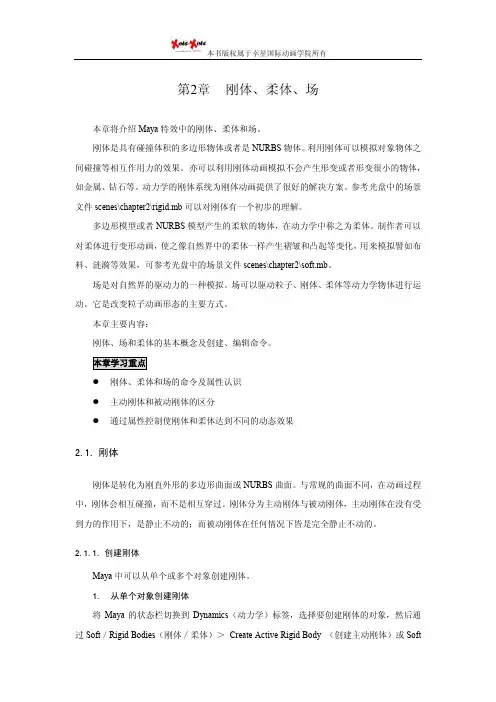
第2章刚体、柔体、场本章将介绍Maya特效中的刚体、柔体和场。
刚体是具有碰撞体积的多边形物体或者是NURBS物体。
利用刚体可以模拟对象物体之间碰撞等相互作用力的效果。
亦可以利用刚体动画模拟不会产生形变或者形变很小的物体,如金属、钻石等。
动力学的刚体系统为刚体动画提供了很好的解决方案。
参考光盘中的场景文件scenes\chapter2\rigid.mb可以对刚体有一个初步的理解。
多边形模型或者NURBS模型产生的柔软的物体,在动力学中称之为柔体。
制作者可以对柔体进行变形动画,使之像自然界中的柔体一样产生褶皱和凸起等变化,用来模拟譬如布料、涟漪等效果,可参考光盘中的场景文件scenes\chapter2\soft.mb。
场是对自然界的驱动力的一种模拟。
场可以驱动粒子、刚体、柔体等动力学物体进行运动。
它是改变粒子动画形态的主要方式。
本章主要内容:刚体、场和柔体的基本概念及创建、编辑命令。
●刚体、柔体和场的命令及属性认识●主动刚体和被动刚体的区分●通过属性控制使刚体和柔体达到不同的动态效果2.1.刚体刚体是转化为刚直外形的多边形曲面或NURBS曲面。
与常规的曲面不同,在动画过程中,刚体会相互碰撞,而不是相互穿过。
刚体分为主动刚体与被动刚体,主动刚体在没有受到力的作用下,是静止不动的;而被动刚体在任何情况下皆是完全静止不动的。
2.1.1.创建刚体Maya中可以从单个或多个对象创建刚体。
1.从单个对象创建刚体将Maya的状态栏切换到Dynamics(动力学)标签,选择要创建刚体的对象,然后通过Soft/Rigid Bodies(刚体/柔体)>Create Active Rigid Body (创建主动刚体)或Soft/Rigid Bodies >Create Passive Rigid Body(创建被动刚体)命令实现从单个对象创建刚体的过程,如图2-1所示。
2.从多个对象创建刚体除了从单个对象创建刚体外,还可以通过多个对象创建刚体,步骤大体如下:1)在大纲视图中的父节点下为NURBS对象或者多边形对象分组。

MAYA动力学_学习参考资料(刚体部分)在maya的动力学部分我们将学到刚体,柔体,弹簧,和各种动力学的约束。
这些对于模拟现实的物理运动是十分有效的!好下面我们就开始系统的介绍一下各部分的功用很各自的控制参数。
在后边我们将结合实例进行说明。
刚体部分刚体的性质更象物理空间中的现实物体:有质量mass、受动力场的影响、能与其它物体发生碰撞。
一般来讲刚体在物理过程(碰撞、受力)中不发生变形。
刚体最重要的特性就是质量和代理物体。
质量越大的物体惯性越大,其运动状态越不易改变。
当两个不同质量的物体发生碰撞时,质量大的物体运动状态(速度、方向)变化较小,质量小的物体变化较大。
代理物体是软件在进行动力学计算时的一种简化方式,它使用简单形状的物体(球和长方体)代替复杂形状的物体,这样可以大大节省计算时间。
使用代理物体可能会降低计算精度,如果要求高精度的计算则不宜使用代理物体。
刚体部分主要分两个类型主动刚体和被动刚体。
主要区别在于主动刚体可以受力场的影响,接受碰撞会产生相应的物理变化。
被动刚体不受场的影响,但接受碰撞不发生位移。
no subjectrigid body name设置刚体的名称,便于识别.active将刚体制作为主动刚体.如果关闭,刚体是被动刚体.partice collision如果使粒子和表面碰撞,并且表面是主动刚体,可将partice collision打开或关闭,设置刚体是否反应碰撞力.allow作为系统默认设置,不能打断刚体和刚体解算器的联系,其中刚体解算器处理动力学动画.将allow disconnection打开后,才可以打断连接.此属性仅在属性编辑器中可用.mass设置主动刚体的质量,质量越大,它对碰撞物体的影响越大.maya忽略掉被动刚体的质量.center of massX,Y,X指定在局部坐标系中主动刚体质量中心的位置.x形图标代表质量的中心.在线架模式下,它很容易看到.质量的中心影响主动刚体如何弹跳.当设置了initial spin时,质量的中心也设置了主动刚体球体的旋转点.lock center of mass作为系统的默认设置,在建模过程中当改变物体的表面时,maya重新计算刚体的质量中心.如果打开这个属性,maya不改变质量中心.仅在编辑器中可用.static friction当刚体和其他刚体静止接触时,该项设置刚体抵抗运动的程度.值为0时允许物体自由运动,值为1时,减小运动.dynamic friction设置刚体运动和刚体表面相接触时相对的摩擦力.值为0时,刚体自由运动,值为1时,减小运动.bounciness设置刚体的弹力.damping设置一个反向力,阻止刚体的运动,此属性作用与拖动相似;它影响物体接触前,接触中和接触后的运动.正值减小运动,负值增加运动.impulseX,Y,Z创建瞬间力,并且设置力的大小和方向.数值越高,力的数量越大.impulse此项设置瞬间力在刚体上的"作用点"的位置.这三项的数值使用的是刚体的局部坐标轴空间.如果瞬间力的的作用点没有撞击到质量中心,positionX,Y,Z则刚体在移动的同时绕自身的质量中心旋转.如果将作用点的位置指定到物体的外表面边界以为的位置,将仍然得到物体的旋转和移动.spin lmpluse X,Y,Z使用这三项可以在刚体的重心实施旋转推动力,也就是物理上的扭距.这三项的数值设置扭距的方向,也设置扭距的大小.solver id解算器使用只读刚体索引数字计算刚体的动力.可以在mel脚本和表达式中使用solver id,以在解算器中识别特殊的刚体.刚体的初始设置lnitial spinX,Y,Z这三项设置刚体在创建后初始的角速度,这可旋转刚体.lnitial positionX,Y,Z设置刚体最初局部在世界坐标中的初始位置.lnitial orientationX,Y,Z设置刚体最初局部空间方向.lnitial velocityX,Y,Z设置刚体最初的速度和方向.设置刚体的属性stand in在选项视窗的stand in项的下拉式菜单中可选择立方体或球体作为替换几何体,当选择none项时,不使用替换几何体.apply force at显示一个菜单,允许设置力作用于物体的位置,将作用位置设置在质量中心,它的边界盒的中心和它的cvs或顶点.center of mass将力的作用点设置在质量中心.没有扭距作用于刚体.bounding box将力应用到物体的边界盒的八个角.这是系统的默认设置.要看到物体的边界盒,从工作区的上方选择shading/bounding boxvertices or cvs在多边形物体的每个顶点应用力,或在nurbs表面的每个cvs应用力.这是最慢但最精确的选择.tessellation factor在创建刚体时,nurbs物体首先要转化为多边形物体.此项确定了在转换过程中多边形的近似数目.低数目创建粗糙的几何体,并减少了动画计算但是加快了播放速度.collision layer可以使用碰撞层来创建互相碰撞物体的专用组.碰撞层可以容纳两个或多个碰撞刚体,在同一层中的两个刚体才能发生碰撞.collisions当关闭此项时,刚体不碰撞场景中的任何物体.可以打开两个或者更多刚体的interpenetrate属性,阻止这些物体的互相碰撞.如果要阻止物体的相互碰撞,可以选择物体,然后选择solves/set rigid body interpenetrate命令.如果以后要关闭interpenetrate属性,选择物体,然后solves/set rigid body collision.Lgnore当打开此项时,这关闭了场的影响,碰撞的影响和所有其他刚体的影响.如果在场景中有许多计算刚体,并且想使多个刚体失效以加速动画播放则该项是非常有用的.以上介绍了刚体本身的一些属性,为了模拟真实的物理现象,在maya里边还设有刚体解算器下面我们来介绍一下它的一些属性。
2.进行动力学特效之前,首先需要分配好每个物体的基本属性:球体为高质量的主动刚体,轨道和地面为被动刚体,杠杆为较大摩擦力的主动刚体(包括支撑的轮子),方块和大球体都为低质量的主动刚体。
3.除了模拟漂浮在空中的大球体,其他物体均与重力场进行连接,被动刚体只需要设置摩擦力和弹力值。
此时播放演示,会发现每个主动刚体的运动都很平均,效果达不到预想的联动碰撞。
播场景动力学动画之前,应将播放速度设置为Play every frame(涉及动力学特效,如粒子,布料,流体等都要设置为播放每一帧)4.设置每个物体的属性如下(选择物体后,直接在右边的通道栏内设置),未提到的为Maya默认值:小球的质量Mass为100,弹力Bounciness为0.1;杠杆的质量Mass为10,弹力Bounciness为0.1;杠杆下的小轮的质量Mass为50,弹力Bounciness为0.1,静摩擦StaticFriction为0.5;小方块的质量Mass为5,静摩擦StaticFriction为6;大球体保持默认设置;地面的弹力Bounciness为0.2,静摩擦StaticFriction为0.5;轨道的Bounciness为0,静摩擦StaticFriction为0,DynamicFriction为0(因为该被动刚体参与的解算不多,因此关闭这些属性提高场景运算速度)6.现在,将大球体移动到小方块的运动路线上,执行动画解算。
7.一切看起来似乎都差不多了,但大球的无限运动有点夸张,虽然我们不能在Maya中加入个空气摩擦的环境,不过可以设置Damping(阻尼)属性来模拟空气阻力。
将大球的Damping设置为0.5。
8.在测试过程中,我们可以使用高速缓存来提高动画运算速度。
选择任意一个刚体,执行Solvers>MemoryCaching>Enable(在rigidSolver节点的属性编辑面板中勾选RigidSolverStates下的CacheData为同样效果)。
学会使用Maya进行三维动画和特效制作Maya是一款功能强大的三维动画和特效制作软件,被广泛应用于电影、电视、游戏等领域。
掌握Maya的使用技巧,对于从事相关职业的人来说是非常重要的。
本文将介绍如何学会使用Maya进行三维动画和特效制作,并按照不同的主题划分为以下几个章节。
第一章:Maya的基础介绍Maya是由Autodesk公司开发的三维动画、建模、仿真和渲染软件。
它提供了丰富的工具和功能,可以用于制作电影、电视、游戏和虚拟现实等多种媒体内容。
Maya的界面友好、操作简单,适合初学者上手使用。
第二章:基础建模技巧在Maya中,建模是三维制作的基础,它决定了物体的形状和结构。
在这一章节中,我们将学习如何使用Maya的建模工具进行基础建模,包括创建几何体、调整形状、编辑顶点、边和面等技巧。
同时,我们还会介绍一些常用的建模技巧,如对称建模和多边形建模。
第三章:动画制作技巧动画是三维制作的核心,它使物体具有生动的运动和表情。
在这一章节中,我们将学习如何使用Maya的动画工具制作基础动画。
包括设置关键帧、创建动画路径、使用曲线编辑器等技巧。
同时,我们还会介绍一些高级的动画制作技巧,如运动捕捉和角色骨骼动画。
第四章:特效制作技巧特效是三维制作中的亮点,它可以给作品增添不同的效果和真实感。
在这一章节中,我们将学习如何使用Maya的特效工具制作各种特效。
包括粒子系统、液体模拟、布料模拟等技巧。
同时,我们还会介绍一些常用的特效制作技巧,如火焰、爆炸和水面效果等。
第五章:渲染和后期处理渲染是最后将三维作品呈现为图像或视频的过程,后期处理则是对渲染结果进行修饰和优化。
在这一章节中,我们将学习如何使用Maya的渲染和后期处理工具,包括设置渲染参数、添加光影效果、调整材质和纹理等技巧。
同时,我们还会介绍一些常用的渲染器和后期处理软件,如Arnold和Nuke等。
第六章:案例分析和实践学以致用是学习Maya的关键,本章节将通过案例分析和实践,帮助读者了解如何将Maya技巧应用到实际项目中。
【Maya】刚体动力学特效刚体属性参数【Maya】刚体动力学特效-刚体属性参数00Rigid bodies刚体一个刚体就是一个多边形或者NURBS曲面转换为硬直的形状。
与常规表面不同,在动画过程中,刚体会发生碰撞而不是彼此穿插。
要设置刚体动画,你可以使用力场,关键帧,表达式,刚体约束,或者粒子碰撞。
Maya内有两种刚体类型-Active主动和passive被动。
一个主动刚体会受到动力学作用-力场,碰撞以及未加入动画帧的弹力。
一个被动刚体可以与主动刚体发生碰撞。
你可以对它的位移和旋转属性设置动画关键帧,但动力学对其无任何影响。
例如,在地板上弹跳的球,你需要将球作为主动刚体,因为它需要受到重力作用落于地面,且在与地面碰撞后反弹;地板则作为被动刚体,当球体与它发生碰撞时,它不会产生偏移。
刚体的动力学动画是通过一个叫做刚体解算器的Maya构成进行控制的。
刚体的动力学动画由力场和碰撞创建。
注意·每个物体或者物体组只能创建一个刚体·只有法线朝向外部的刚体表面一侧才能发生碰撞。
如果刚体间发生穿插,则会出现错误信息。
·不要对刚体的Scale缩放比例或者其他变形属性设置动画关键帧·曲线不能作为刚体·细分表面不能作为刚体·你可以在一个刚体的内部制作刚体碰撞。
将一个物体放置在其他物体的内部,翻转外部物体的表面或者法线,然后对内部的物体设置一个向外的动画。
·当对被动刚体的Translate(位移)和Rotate(旋转)属性设置动画关键帧,时间滑块不会显示关键帧的标记――使用GraphEditor(曲线编辑器)可以查看这些关键帧。
你不能通过常规方法来移除这些关键帧。
·复制刚体特效时,应避免使用Edit > Duplicate菜单下的Duplicate Input Connections(复制输入连接)或者 Duplicate Input Graph(复制输入图表)。
maya特效教程Maya特效是三维动画制作中常用的软件之一,它具有强大的功能和灵活的操作,能够实现各种令人惊艳的效果。
本教程将带您深入了解Maya特效的基本概念和操作技巧,并为您展示一些常见的特效制作方法。
首先,让我们从Maya特效的基本概念开始。
Maya特效主要涉及到模拟和实现物体的运动和变形,以及各种视觉效果的创作和整合。
在Maya中,特效通常可以通过使用粒子系统、刚体动力学、流体效果等功能来实现。
这些功能可以在Maya的菜单栏中找到并进行设置。
其中,粒子系统是Maya特效中最常用的功能之一。
通过创建粒子并设置其属性,我们可以模拟出各种自然现象,如火焰、烟雾、雨滴等。
在Maya中,我们可以通过粒子发射器、粒子形状和粒子运动等参数设置来控制粒子的行为和外观。
例如,我们可以通过调整粒子的速度、方向和摩擦等属性,来模拟出不同的运动轨迹和动态效果。
另外,刚体动力学是一种用于模拟物体运动和碰撞的技术。
在Maya中,我们可以通过创建刚体动力学约束和设置物体的质点、形状和质量等属性,来实现物体之间的互动和碰撞效果。
通过调整刚体属性和施加外力,我们可以制作出各种动态的特效效果,如倒塌的建筑物、碰撞的车辆等。
此外,在Maya中,还可以使用流体效果来实现各种液体和气体的模拟效果。
通过创建流体容器、设置流体属性和外部影响等参数,我们可以模拟出水流、烟雾、云彩等效果。
Maya提供了多种流体模拟算法和渲染器选项,使得我们能够快速而准确地生成各种真实的流体效果。
除了以上的基本特效技术外,Maya还提供了许多其他功能和插件,用于增强和扩展特效的创作能力。
例如,Maya中的动画曲线编辑器可以用来调整特效的运动轨迹和变化曲线,增强特效的流畅度和逼真度。
而Maya的动画渲染器则可以将特效渲染成最终的图像或视频输出,以便进行后期制作和合成。
总结起来,Maya特效是一项广泛应用于三维动画制作中的技术,它可以通过模拟和实现物体的运动和变形,以及创作各种视觉效果来增强和丰富动画作品的表现力。
2.进行动力学特效之前,首先需要分配好每个物体的基本属性:球体为高质量的主动刚体,轨道和地面为被动刚体,杠杆为较大摩擦力的主动刚体(包括支撑的轮子),方块和大球体都为低质量的主动刚体。
3.除了模拟漂浮在空中的大球体,其他物体均与重力场进行连接,被动刚体只需要设置摩擦力和弹力值。
此时播放演示,会发现每个主动刚体的运动都很平均,效果达不到预想的联动碰撞。
播场景动力学动画之前,应将播放速度设置为Play every frame(涉及动力学特效,如粒子,布料,流体等都要设置为播放每一帧)
4.设置每个物体的属性如下(选择物体后,直接在右边的通道栏内设置),未提到的为Maya默认值:小球的质量Mass为100,弹力Bounciness为0.1;
杠杆的质量Mass为10,弹力Bounciness为0.1;
杠杆下的小轮的质量Mass为50,弹力Bounciness为0.1,静摩擦StaticFriction为0.5;
小方块的质量Mass为5,静摩擦StaticFriction为6;
大球体保持默认设置;
地面的弹力Bounciness为0.2,静摩擦StaticFriction为0.5;
轨道的Bounciness为0,静摩擦StaticFriction为0,DynamicFriction为0(因为该被动刚体参与的解算不多,因此关闭这些属性提高场景运算速度)
6.现在,将大球体移动到小方块的运动路线上,执行动画解算。
7.一切看起来似乎都差不多了,但大球的无限运动有点夸张,虽然我们不能在Maya中加入个空气摩擦的环境,不过可以设置Damping(阻尼)属性来模拟空气阻力。
将大球的Damping设置为0.5。
8.在测试过程中,我们可以使用高速缓存来提高动画运算速度。
选择任意一个刚体,执行
Solvers>MemoryCaching>Enable(在rigidSolver节点的属性编辑面板中勾选RigidSolverStates下的CacheData为同样效果)。
如果在解算过程中乱晃场景,会导致解算异常,因此在一次完整的播放运算结束前,我们应避免其他耗费资源的进程和操作(例如没事别乱点鼠标……)。
如果在缓存后需要对刚体属性数值进行再调节,应先删除缓存,然后再设置数值进行解算。
需要注意的是,这个高速缓存数据是存在硬件内存中,因此要保证有大容量内存可用。
在Disable禁用MemoryCaching内存缓存之前,这个动力学数据会一直存在于计算机内存当中。
9.最终效果达成后,选择主动刚体,执行Edit>Keys>BakeSimulation烘焙动力学动画为关键帧动画。
一般只需要修改以下,最好是保持默认的每隔1帧取样,否则烘焙效果常常会不同。
10.此时刚体属性依然存在,我们可以全选所有刚体,执行Edit>DeleteByType>RigidBodies删除刚体属性。
11.回到正常的播放速度,例如24帧/S,结果会发现动画进行的太慢了。
按住Shift键,在时间滑块上选择所有物体的烘焙关键帧,然后点击所选区域最右边的箭头,将时间区域缩至150帧左右(基本上,都要缩为动力学解算范围的一半以下)。
12.因为动力学烘焙会很细致的将每一帧烘焙出来,所以动画曲线编辑器中会看到密密麻麻的关键点。
如果你仍打算进行动画调节,可以先使用Curves>SimplifyCurve命令对动画曲线进行修整,将TimeTolerance 和ValueTolerance设置为0可以得到最接近动力学动画的效果。
【基本流程】
创建刚体-加入力场-(创建约束)-设置属性-解算缓存-动画烘焙-时间压缩
除了以上简单的属性设置,刚体特效还包括碰撞容差,约束以及自身的初始状态,这些稍后会提到。